Word怎么一键对齐多张图片?Word是一款非常实用的文档编辑处理工具,那么在使用软件插入图片的时候,如何才能一键对其多张图片呢?下面小编就为大家带来详细教程,感兴趣的小伙伴不要错过,赶快来看一下吧!
Word怎么一键对齐多张图片
1、快捷键ctrl+H打开查找与替换,查找内容输入所有的图片,

2、点击替换为,点击更多,点击格式中的段落,对齐方式选择居中,点击全部替换,
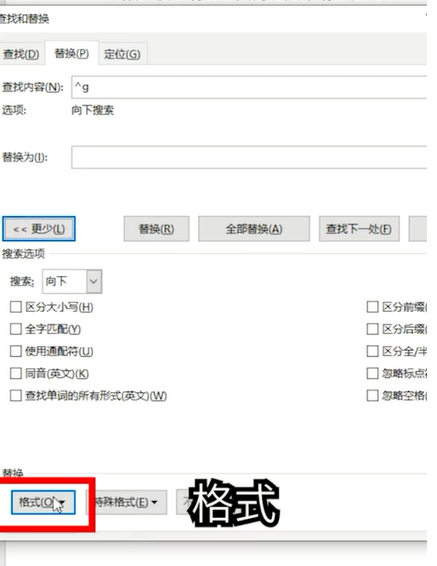
3、将logo图片插入后,点击自动更正选项卡,替换为带格式的文本,
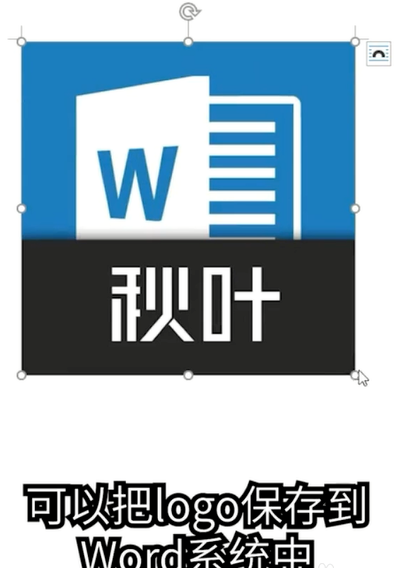
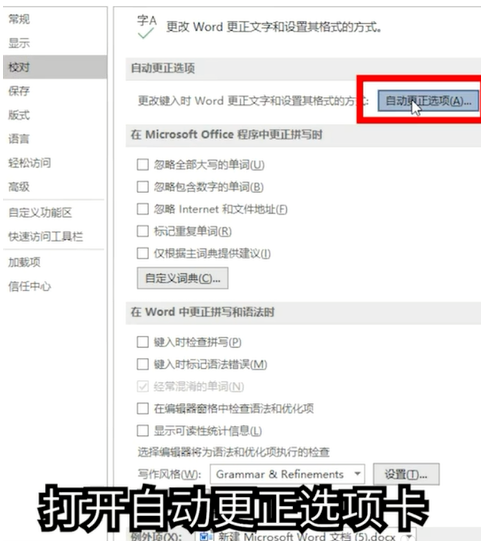
4、需要保存所有图片的话,可以另存为然后选择网页格式,完成。
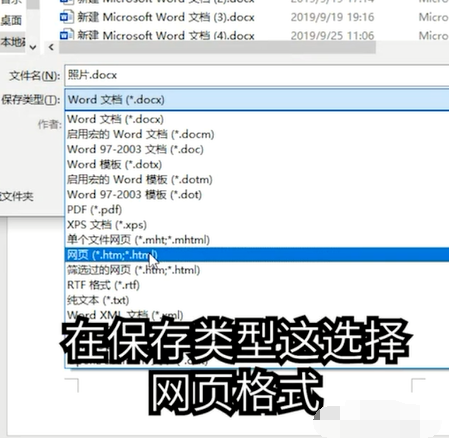
以上就是Word多图片对齐方法的全部内容了,赶快收藏果粉迷下载更多软件和游戏吧!




